Hast du ZeroBrane geöffnet und den Projektordner festgelegt, siehst du den leeren Ordner nun auf der linken Seite.
Klicke mit der rechten Maustaste auf den Ordner (oder auf den Button oben links) und erstelle eine neue Datei. Der Name spielt keine Rolle. Ich habe sie einfach Tutorial1.lua genannt.

Unten siehst du einen Abschnitt mit drei Tabs. Output, Local console und Markers. Für uns interessant ist hier Output und Local console. Wann immer du dein Skript ausführst, wird jegliche Rückmeldung im Output-Fenster angezeigt.
In der Local Console kannst du einfach direkt Lua-Code eingeben und ausführen, ohne dafür eine Datei erstellen zu müssen. Das ist praktisch, um Dinge zu testen.
Schreiben wir den ersten Code:
print("Hello World")print() ist eine Funktion. Eine Funktion, die etwas in der Konsole ausgibt. In diesem Fall ist es der Text Hello World. Wenn wir Text direkt ausgeben möchten, müssen wir ihn immer in Anführungszeichen setzen. Sonst versteht der Lua-Interpreter nicht, dass es sich hier um einen Text handelt.
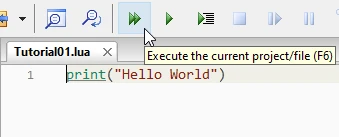
Mit der F6-Taste, oder mit einem Klick auf das doppelte Dreieck, kannst du dein Skript nun ausführen. Dann wird unten automatisch der Output-Tab geöffnet und in der vorletzten Zeile steht der Text Hello World.
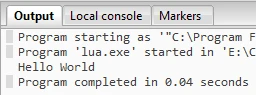
Eine Anmerkung noch zum Ausführen: Wenn man F5 drückt, oder auf das einfache Dreieck klickt, wird das Skript Schritt für Schritt ausgeführt. Das ist besonders praktisch, wenn du herausfinden möchtest, wo ein bestimmter Fehler entsteht. Dafür muss man aber jeden Schritt manuell gehen (indem man weiter F5 drückt, oder auf den Button klickt). Dieser Prozess wird auch Debugging genannt. Und dem werden wir uns in einem gesonderten Kapitel widmen.
Solltest du versehentlich draufklicken, kannst du einfach den Stopp-Button daneben drücken und das Skript erneut ausführen.
OK, das war es hierzu. Gehen wir direkt weiter.